不單獨是機械、建筑、還有首飾可以CAD繪圖技巧畫出來,平時經常看見一些圖標也是可以使用CAD完成的,下面介紹一下八卦圖繪制辦法。
1.打開CAD,設置好需要模型顏色和光標設置
2.LA空格(打開圖層)
線寬——0.3——確定
將最下方的顯示線寬打開
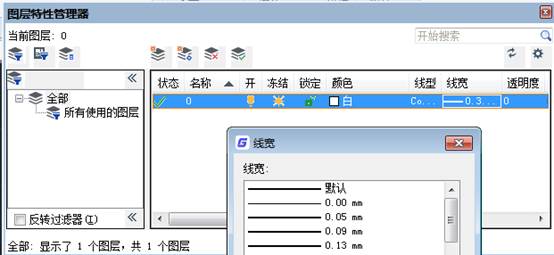

3.C空格(畫圖)——畫一個圓
L空格(畫直線)——從圓心向上線畫半徑
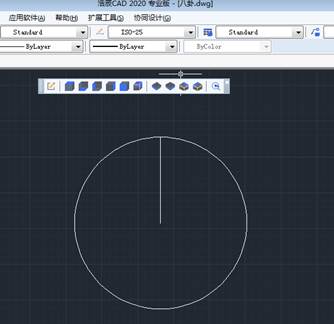
4.C空格(畫圖)——以這條直線的中點為圓心,直線的一半為半徑,畫兩個圓重疊
選中其中一個圓,SC空格(放大縮小)——直線中心為基點——0.5
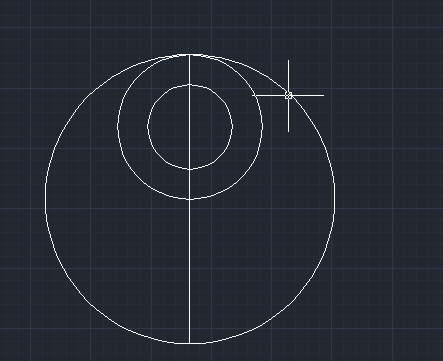
5.選中大圓中的兩個小圓,CO空格(復制)——直線上端為基點——直線下端為第二個點,復制如下圖
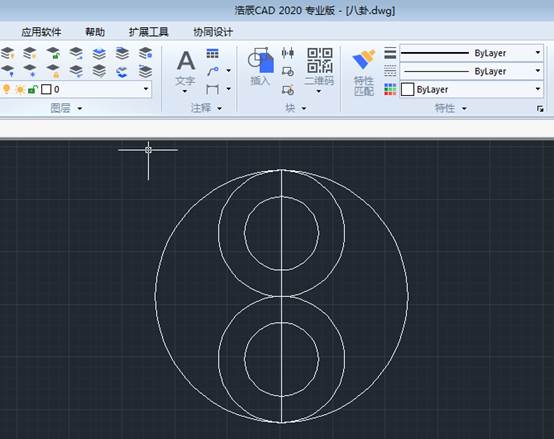
6.E空格(刪除)直線,
TR空格(修剪)中圓,上下各修剪對半邊
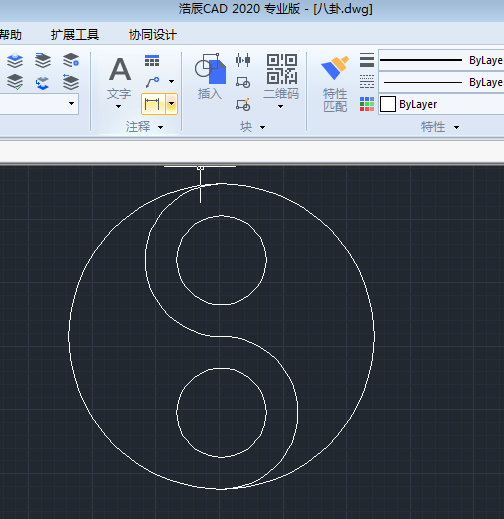
7.H空格(填充)——圖案填充——圖案選(SOLID)
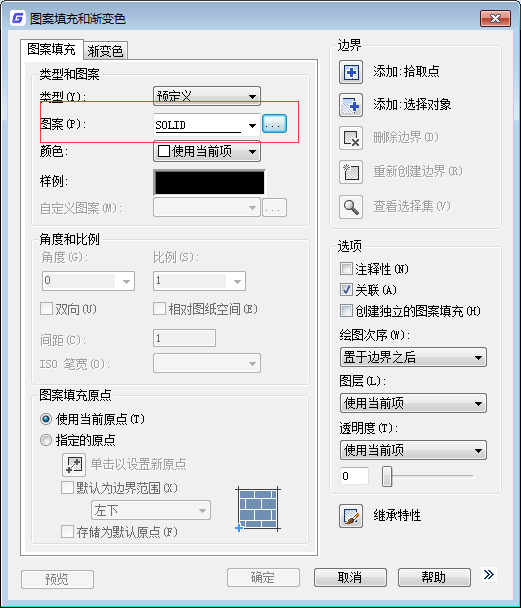
8.邊界——添加拾取點——如圖
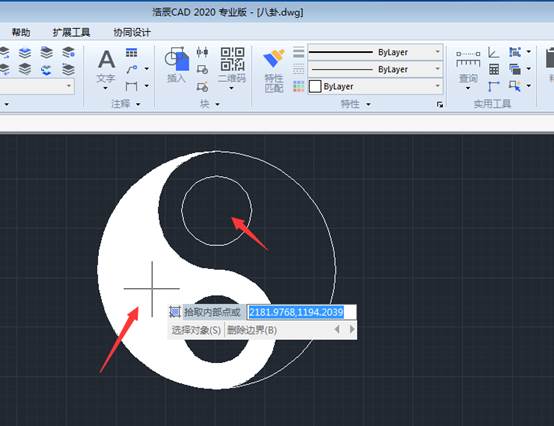
9.填充好后,八卦圖就出來了
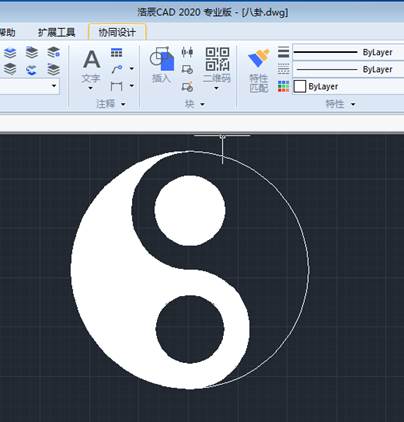
這樣用CAD繪圖技巧,使用直線,圓和填充,打開捕捉,就完成了這個簡單八卦圖形繪制。具體尺寸如果有要求可以按照尺寸繪制圓尺寸。因為是示意我尺寸都比較隨意,可能對圖形大小有要求可以先測量數據按照要求繪制。

2020-01-03

2019-12-10

2019-12-10

2019-12-04

2019-12-03

2019-11-29

2019-11-22

2019-11-22

2019-11-22

2019-11-11

2019-11-11

2019-11-11
